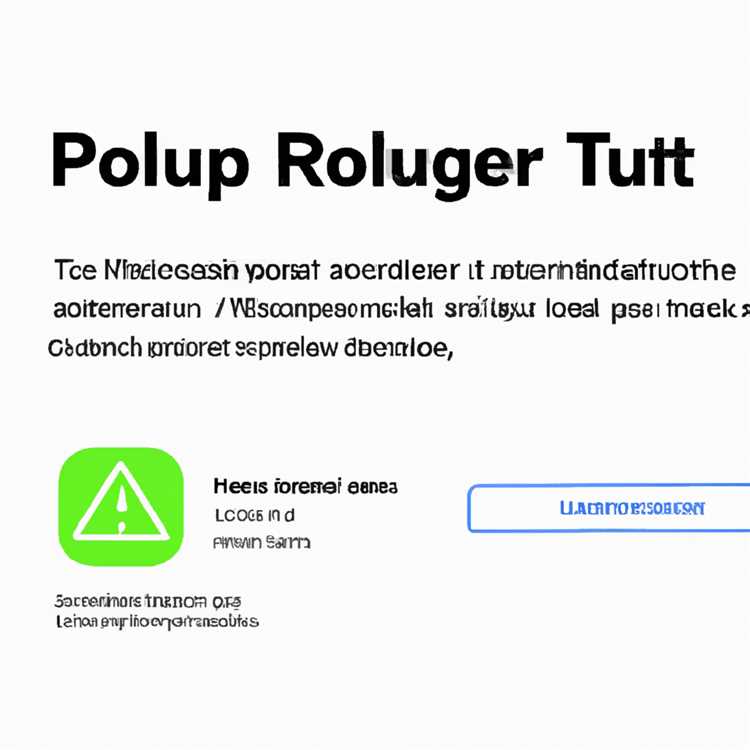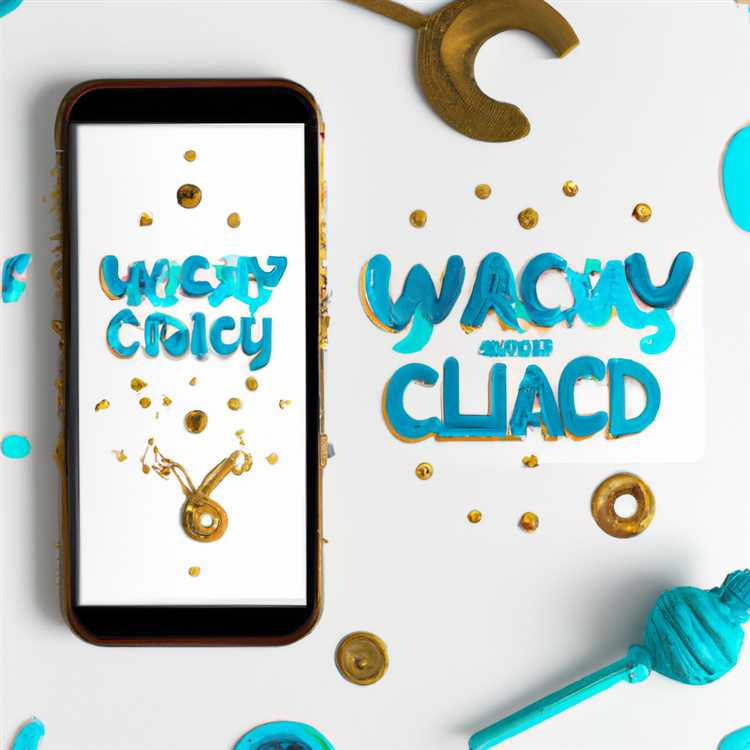Ứng dụng Danh bạ trên Điện thoại Android giúp chia sẻ chi tiết Liên hệ của một người nào đó trong Danh sách Liên hệ của bạn với bất kỳ ai quan tâm đến Liên hệ này của bạn. Bạn sẽ tìm thấy bên dưới các bước để Chia sẻ Danh bạ trên Điện thoại Android bằng vCard.

Chia sẻ danh bạ trên điện thoại Android
Trong trường hợp ai đó muốn biết chi tiết Liên hệ của ai đó trong Danh sách liên hệ của bạn, bạn có thể truyền tải chi tiết Liên hệ qua một cuộc gọi điện thoại, nhập chi tiết Liên hệ trong tin nhắn văn bản hoặc chỉ cần gửi vCard của người đó dưới dạng tệp đính kèm vào văn bản của bạn thông điệp.
Mặc dù bạn có thể sử dụng bất kỳ tùy chọn nào như đã đề cập ở trên, gửi vCard của Liên hệ dưới dạng tệp đính kèm vào tin nhắn văn bản sẽ thuận tiện hơn, vì nó tránh được mọi rắc rối của Chuyển đổi ứng dụng, Tra cứu số điện thoại và nhập chúng vào tin nhắn văn bản.
Ngoài ra, Chia sẻ Danh bạ bằng vCard giúp loại bỏ khả năng xảy ra bất kỳ lỗi nào trong khi truyền đạt Chi tiết Liên hệ. Do đó, chúng ta hãy tiếp tục và xem Cách chia sẻ danh bạ trên điện thoại Android bằng vCards.
Chia sẻ Danh bạ trên Điện thoại Android bằng vCard (Điện thoại Android Stock)
Trong trường hợp bạn có Điện thoại Android Stock (Nexus, Google Pixel), bạn có thể làm theo các bước bên dưới để Chia sẻ Danh bạ trên Điện thoại Android bằng vCard.
1. Mở Ứng dụng Danh bạ trên Điện thoại Android của bạn.
2. Khi bạn đang ở trong Ứng dụng Danh bạ, hãy nhấn vào Liên hệ mà bạn muốn chia sẻ với người khác.

3. Trên màn hình của Liên hệ, chạm vào biểu tượng 3 chấm nằm ở góc trên cùng bên phải màn hình của bạn.

4. Tiếp theo, chạm vào tùy chọn Chia sẻ xuất hiện.

5. Trên menu Chia sẻ xuất hiện, hãy nhấn vào Tin nhắn hoặc bất kỳ Ứng dụng nào bạn muốn sử dụng để Chia sẻ Liên hệ này (Xem hình ảnh bên dưới).

6. Trên cửa sổ bật lên tiếp theo, hãy nhấn vào tùy chọn Tin nhắn mới hoặc bạn có thể chọn cuộc hội thoại hiện có.

7. Trên màn hình Tin nhắn mới, nhập Tên Liên hệ của bạn, nhập Tin nhắn của bạn (Nếu có) và sau đó nhấn vào nút Gửi để gửi tệp đính kèm vCard của Liên hệ.

Khi Tin nhắn của bạn đến được người nhận, tất cả những gì được yêu cầu từ phía người nhận của bạn chỉ cần nhấp vào tệp đính kèm vCard (tệp .vcf) và anh ấy / cô ấy sẽ có thể truy cập tất cả các chi tiết Liên hệ.
Chia sẻ Liên hệ trên Điện thoại Android bằng vCard (Điện thoại Samsung)
Trong trường hợp bạn có Điện thoại Samsung Galaxy, bạn có thể làm theo các bước bên dưới để Chia sẻ Danh bạ trên Điện thoại Android bằng vCard.
1. Mở Ứng dụng Danh bạ trên Điện thoại Android của bạn.
2. Khi bạn đang ở trong Ứng dụng Danh bạ, hãy nhấn vào tùy chọn Khác nằm ở góc trên cùng bên phải màn hình của bạn.

3. Từ Menu xuất hiện, chạm vào tùy chọn Chia sẻ.

4. Trên màn hình Chọn Danh bạ, chọn Danh bạ hoặc Danh bạ mà bạn muốn chia sẻ.

5. Khi Danh bạ được chọn, hãy nhấn vào tùy chọn Chia sẻ nằm ở góc trên cùng bên phải màn hình của bạn (Xem hình ảnh bên dưới).

6. Trên cửa sổ bật lên xuất hiện, chạm vào vCard (tùy chọn Tệp VCF)

7. Trên Menu Chia sẻ xuất hiện, hãy nhấn vào Tin nhắn hoặc bất kỳ Ứng dụng nào khác mà bạn muốn sử dụng để chia sẻ tệp đính kèm Tệp vCard hoặc VCF của Liên hệ.

8. Trên màn hình Tin nhắn mới, nhập Tên người nhận, nhập Tin nhắn của bạn (nếu có) và sau đó nhấn vào nút Gửi để gửi tệp VCF đính kèm cho người nhận.

Khi người nhận email của bạn mở Tin nhắn của bạn và nhấp vào tệp đính kèm vCard (tệp .vcf), Biểu mẫu liên hệ hiển thị Chi tiết liên hệ sẽ mở ra, hiển thị gọn gàng tất cả thông tin Liên hệ.